- พบข้อผิดพลาดร้ายแรงเกิดขึ้น ข้อความบน PS4 ของคุณมักจะเกิดขึ้นหลังจากอัปเดตเฟิร์มแวร์
- ข้อผิดพลาดที่ร้ายแรงของ PS4 อาจทำให้เกิดความคับข้องใจได้มาก โดยเฉพาะอย่างยิ่งหากคุณเป็นนักเล่นเกมตัวยง
- ตัวเลือกการแก้ไขปัญหานั้นง่ายต่อการปฏิบัติตาม และควรพิสูจน์ว่ามีประโยชน์ในสถานการณ์ของคุณ
- การกู้คืนอุปกรณ์ของคุณกลับเป็นการตั้งค่าจากโรงงานเป็นวิธีที่ได้รับการพิสูจน์แล้วว่าสามารถหลีกเลี่ยงปัญหาข้อผิดพลาดร้ายแรงของ PS4 ได้

- CPU, RAM และตัว จำกัด เครือข่ายพร้อมตัวฆ่าแท็บร้อน
- ผสานรวมกับ Twitch, Discord, Instagram, Twitter และ Messengers โดยตรง
- การควบคุมเสียงในตัวและเพลงที่กำหนดเอง
- ธีมสีที่กำหนดเองโดย Razer Chroma และบังคับให้หน้ามืด
- ฟรี VPN และตัวบล็อกโฆษณา
- ดาวน์โหลด Opera GX
นักเล่นเกมจำนวนมากต้องเผชิญกับสถานการณ์ที่น่าผิดหวังดังต่อไปนี้กับ
เพลย์สเตชั่น 4 คอนโซล: หลังจากอัปเดตเฟิร์มแวร์ระบบ คอนโซลค้างเมื่อทำการบูท โดยแสดงข้อความแสดงข้อผิดพลาดข้อความเต็มอ่านว่า: เกิดข้อผิดพลาดร้ายแรงในซอฟต์แวร์ระบบ PS4 จะรีสตาร์ท
เช่นเดียวกันเกิดขึ้นกับผู้ใช้ที่บังเอิญหรือไม่ ถอดปลั๊ก PS4 ออกก่อนที่จะปิดเครื่องจนสุด
มีตัวเลือกไม่มากนักที่จะสำรวจที่นี่ เนื่องจากคอนโซลแทบจะใช้งานไม่ได้ อย่างไรก็ตาม เรากำลังพยายามให้ความกระจ่างเกี่ยวกับเรื่องนี้ในบทความนี้
ฉันจะแก้ไขข้อผิดพลาดร้ายแรงที่เกิดขึ้นบน PS4. ได้อย่างไร?
1.คืนค่าเป็นการตั้งค่าจากโรงงาน
- เสียบคอนโทรลเลอร์ของคุณเข้ากับคอนโซลโดยใช้สาย USB
- กดปุ่มเปิดปิด PS4 จนกว่าคอนโซลจะส่งเสียงบี๊บสองครั้ง
- กดปุ่ม PS4 บนคอนโทรลเลอร์เพื่อเข้าสู่ Safe Mode
- ที่นี่ เลื่อนไปที่ กู้คืนฐานข้อมูล ตัวเลือกและดำเนินการต่อ
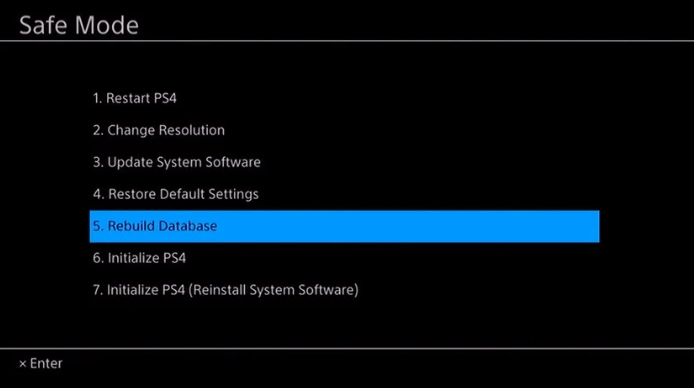
- ปล่อยให้กระบวนการเสร็จสิ้น จากนั้นลองรีบูตคอนโซลตามปกติ
การดำเนินการนี้จะล้างระบบของไฟล์ที่เสียหาย แต่จะกู้คืนฐานข้อมูลและจะล้างข้อมูลใดๆ ที่คุณบันทึกไว้จนถึงจุดนั้นด้วย
ดังนั้นให้แน่ใจว่าคุณได้สำรองไฟล์ของคุณเตรียมไว้
2. ติดตั้งซอฟต์แวร์ใหม่โดยใช้ USB
- บน FAT32 USB ได้สร้างโฟลเดอร์ชื่อ PS4. ภายในโฟลเดอร์นั้น ให้สร้างอีกโฟลเดอร์หนึ่งชื่อ UPDATE.
- ดาวน์โหลดไฟล์การติดตั้งจาก เพจอย่างเป็นทางการของ PlayStationและบันทึกไว้ในโฟลเดอร์ UPDATE as PS4UPDATE.PUP. (ดิ PS4 ต้องอยู่ที่รูทของอุปกรณ์เก็บข้อมูล USB และไม่มีอยู่ในโฟลเดอร์อื่น)
- ทำตาม 3 ขั้นตอนแรกที่กล่าวถึงในโซลูชันก่อนหน้าเพื่อเข้าสู่ Safe Mode
- ที่นี่ เลือก เริ่มต้น PS 4แล้ว อัปเดตจากอุปกรณ์จัดเก็บข้อมูล USB และตกลง
สิ่งนี้ใช้ได้เฉพาะเมื่อคุณมี USB ที่มีซอฟต์แวร์ PS4 อยู่ และหวังว่าคอนโซลจะอ่านมัน ในบางครั้ง ผู้ใช้บ่นว่าคอนโซลใช้เวลานานมากกว่าจะรู้จักไฟล์
หวังว่าหนึ่งในโซลูชันเหล่านี้จะเป็นประโยชน์ในสถานการณ์ของคุณ เนื่องจากคำแนะนำเหล่านี้ได้รับการพิสูจน์แล้วว่ามีประโยชน์สำหรับผู้ใช้รายอื่น
อย่าลังเลที่จะแบ่งปันประสบการณ์ของคุณกับเราหรือแนะนำวิธีอื่นในการแก้ไขปัญหานี้โดยใช้ส่วนความคิดเห็นด้านล่าง
คำถามที่พบบ่อย
การฮาร์ดรีเซ็ต PlayStation ของคุณทำได้จากเซฟโหมดและแนะนำเฉพาะในกรณีของ ข้อผิดพลาดบางอย่างของระบบ.
เป็นไปได้ว่า .ของคุณ PS4 อาจจะดับกะทันหัน เนื่องจากส่วนประกอบที่บกพร่อง.
นี่เป็นข้อผิดพลาดที่มักเกิดขึ้นหลังจากการอัพเดตระบบ เว้นแต่จะผิดพลาด the มีรหัสด้วยคุณสามารถแก้ไขปัญหาได้จากเซฟโหมดเท่านั้น

![Full Fix: ข้อผิดพลาดในการโหลด Hulu บน PS4 [ข้อมูลที่เสียหาย]](/f/4d4c581dba309581b9738d2100732633.jpg?width=300&height=460)
![[แก้ไข] ข้อผิดพลาด Playstation 4 NW-31473-8](/f/0fcda1ca6279cb31efaa89d7107157d4.jpg?width=300&height=460)
![เกิดข้อผิดพลาดร้ายแรงใน PS4 [แก้ไขแล้ว]](/f/17932eadeb1865b73750a30e45e92409.jpg?width=300&height=460)